YouTubeを利用する上で便利なチャンネル登録の機能。自分の好きなチャンネルを登録しておけば、更新情報をすぐに把握でき、いち早く視聴する事ができます。
しかし、長くYouTubeを利用しているとチャンネルは登録したけれど、飽きてしまったチャンネルなど、削除したいチャンネルも出てきます。
見ていないチャンネルが増えてきたという方は、一度登録チャンネルを整理してみてはいかがでしょうか?
この記事では、YouTubeチャンネルの登録解除のやり方と登録解除できない場合の対処方法を解説していきます。ぜひ参考にしてみてください。
目次
YouTubeの登録チャンネルを削除したい理由は?
チャンネルを登録することで、登録したチャンネルを一括管理できるほか、動画更新時などの通知を受け取れるようになります。
お気に入りのチャンネルの状況をいち早く知れる便利な機能ですが、通知が邪魔になったり、見飽きてしまったり、登録したのは良いが面白い動画が更新されなくなったりと、チャンネル登録を解除したくなることがあります。
チャンネル登録の削除は簡単にできるので、必要なくなったものは解除して整理しておきましょう。
通知が来る事を理由にチャンネル登録の解除を考えている方につきましては、通知のみをオフにする事もできます。
通知をオフにする手順
チャンネル登録だけしておいて、特定のチャンネルの更新通知が届かないようにしたい場合は、YouTubeアプリから簡単に通知オフにできます。
- YouTubeアプリを起動します。
- 【登録チャンネル】タブ⇒【すべて】をタップします。
- 【管理】⇒通知をオフにしたいチャンネルの隣にある【ベルマーク】⇒【なし】を選択すれば通知をオフにできます。
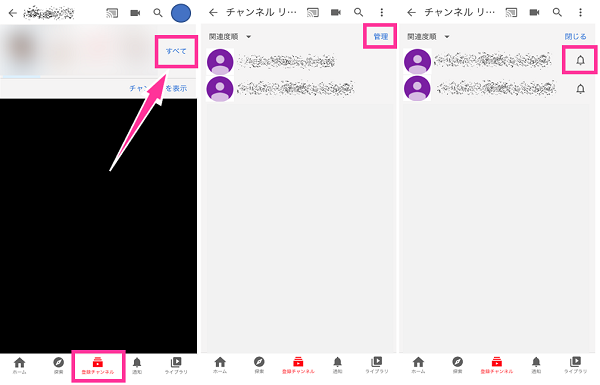
※動作確認環境:YouTubeアプリバージョン Ver.15.33.4 iOS版
チャンネルの個別画面やそのチャンネルの動画の画面でも【ベルマーク】をタップして削除可能です。
チャンネル登録を解除・削除する手順
登録したチャンネルを解除する方法は何パターンかありますが、今回は下記の3つの画面からの削除方法をご紹介します。
- 動画再生の画面
- チャンネルのホーム画面
- チャンネルリスト
個別に削除する場合は、動画再生画面、チャンネルホームからの削除が適しています。複数のチャンネルを削除・整理したい場合はチャンネルリストからの操作をおすすめします。
ここではYouTubeアプリを使った操作手順を紹介します。
※動作確認環境:YouTubeアプリバージョン Ver.15.33.4 iOS版
<動画の画面から削除する>
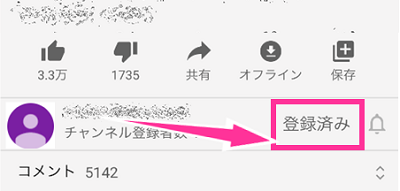
動画の下にある【登録済み】から解除できます。
<チャンネルのホームで削除する>
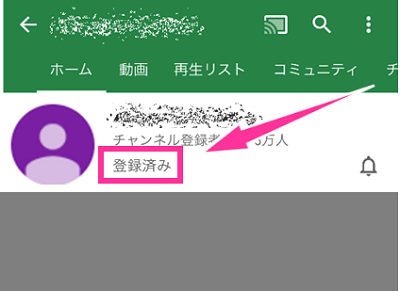
削除したいチャンネルのホーム画面にある【登録済み】から解除できます。
<チャンネルリストから解除する手順>
- YouTubeアプリを起動します。
- 【登録チャンネル】タブを開きます。
- 右上の【すべて】⇒【管理】の順にタップします。
- 登録解除をしたいチャンネルを左方向にスワイプします。
- 【登録解除】をタップします。
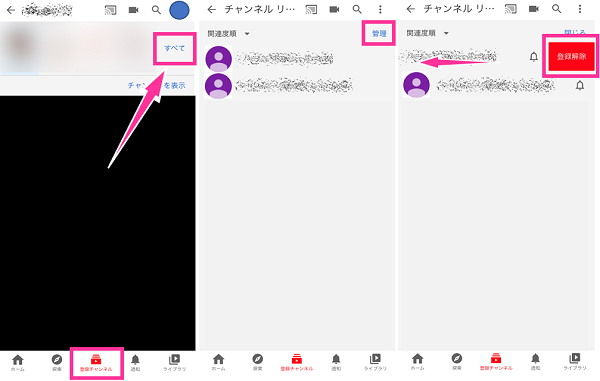
チャンネルリストからの削除は、WEB版のYouTube(モバイル版)非対応、YouTube(PC版)は削除可能です。
チャンネル登録を解除できない場合
上記の方法でチャンネル登録を解除できない場合は、下記をお試しください。
- ログインしているアカウントに間違いないか
- YouTubeアプリやスマホの再起動
- WEB版YouTubeとYouTubeアプリの両方で試す
- デバイス(PCやスマホ)を変えて試す
改善がない場合は、YouTubeのシステムなどで何らかの不具合が起きている可能性があります。しばらく時間をおいてから再度お試しください。
削除されたチャンネルについては、YouTubeアプリから削除できないので、次項を参考に操作してください。
削除されたチャンネルの登録を解除する場合
利用規約の違反などでBANされているなど、YouTubeチャンネルそのものが消えている場合、過去にはYouTubeアプリから削除できなかったことがありましたが、現在の最新バージョンではYouTubeアプリからも正常なチャンネル登録を解除するのと同じ手順で解除できるようになっています。
動作確認環境:YouTubeアプリバージョン Ver.15.33.4 iOS版
もしも削除されたチャンネル名だけがチャンネルリストに表示し続け、削除できない場合でYouTubeアプリを利用しているならWEB版YouTubeから削除してみてください。スマホから利用している場合は、パソコンから削除するなどデバイスを変えるのも有効です。


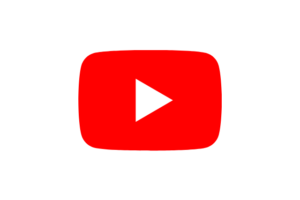
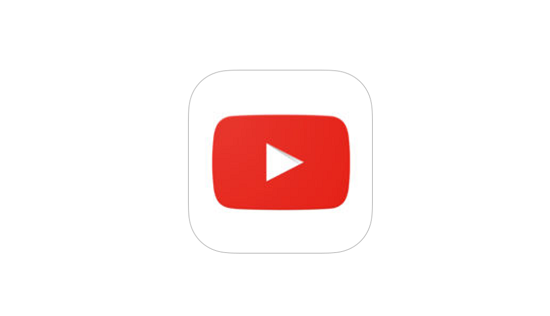
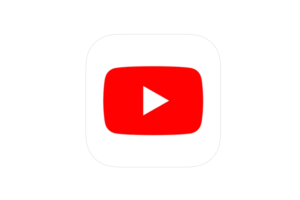

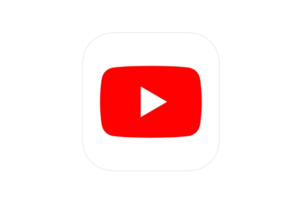
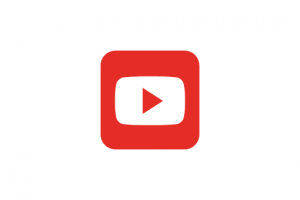

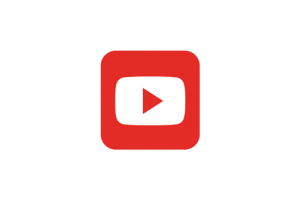





コメントを残す